minhas informações de contato
Correspondência[email protected]
2024-07-12
한어Русский языкEnglishFrançaisIndonesianSanskrit日本語DeutschPortuguêsΕλληνικάespañolItalianoSuomalainenLatina
Considere a criação de um novo projeto como exemplo para obter uma compreensão preliminar do processo básico do Creator para projetar um aplicativo.
Clique em "Criar Projeto",
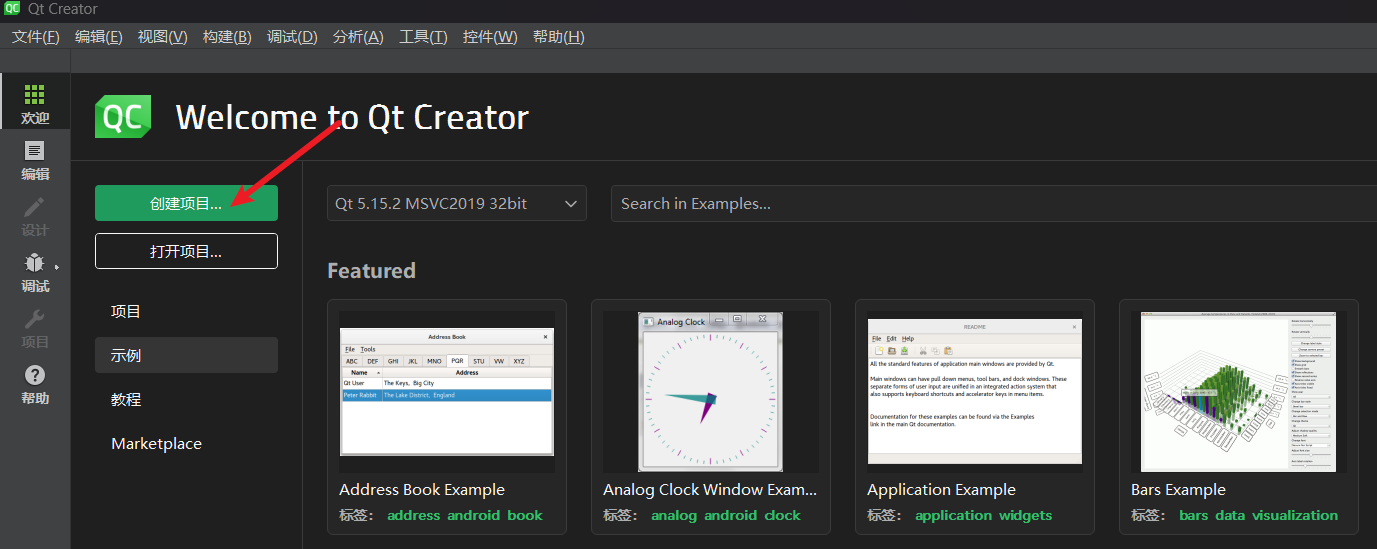
A seguinte caixa de diálogo é exibida. Nesta caixa de diálogo, selecione o modelo do projeto ou arquivo que precisa ser criado.
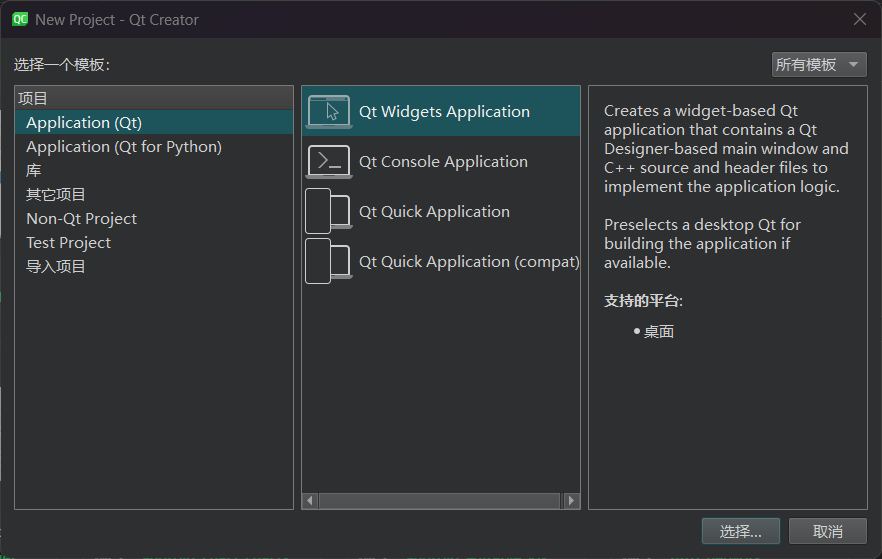
Qt Creator pode criar uma variedade de projetos. Clique em "Aplicativo" na caixa de listagem mais à esquerda. A caixa de listagem do meio lista os modelos de aplicativos que podem ser criados.
Aplicativo Qt Widgets, interface gráfica de usuário, GUO que suporta plataformas de desktop
aplicação de interface. O design da GUI é totalmente baseado na linguagem C++ e usa a biblioteca de classes C++ fornecida pelo Qt.
Aplicativo de console Qt, aplicativo de console, sem interface GUI
Aplicativo Qt Quick, crie um aplicativo Qt Quick que pode usar código QML e C++. Qt Quick é um conjunto de arquitetura de desenvolvimento GUI suportada pelo Qt. Seu design de interface usa a linguagem QML e a arquitetura do programa usa a linguagem C++. Qt Quick pode ser usado para projetar interfaces de usuário muito interessantes, que geralmente são usadas para projetar aplicativos sem fronteiras em dispositivos móveis ou dispositivos incorporados.
Qt Quick Application (compat), cria um aplicativo Qt Quick contendo uma janela em branco.
Se você quiser usar um sistema de compilação diferente do CMake ou usar uma versão do Qt inferior a 6.0, use esta versão "compatível".
Após selecionar o tipo de projeto como "Aplicativo Qt Widgets", clique no botão "Selecionar" e o Assistente de Novo Projeto aparecerá.
Defina o nome do projeto e salve o caminho
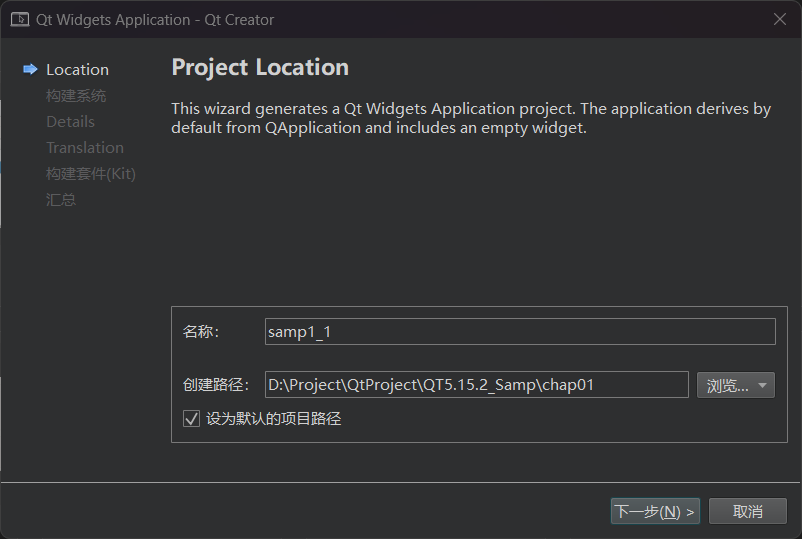
Selecione o sistema de compilação "qmake"
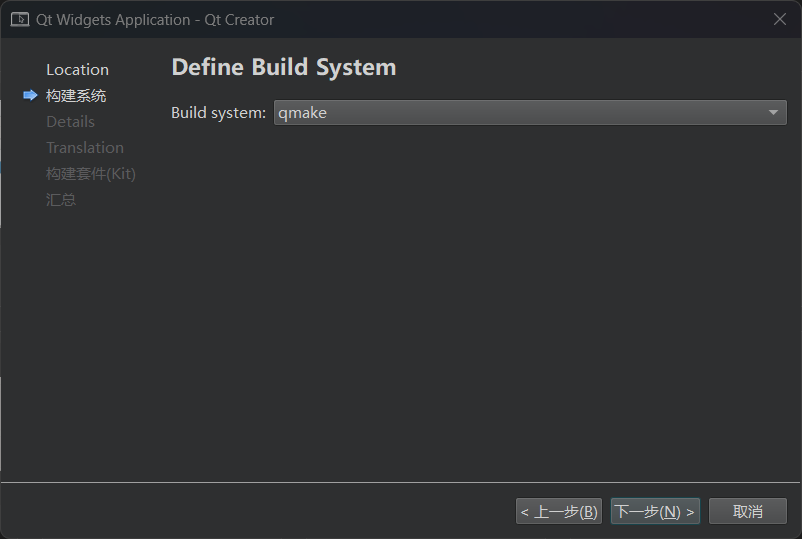
Selecione a classe base para a qual a interface precisa ser criada (classe base)
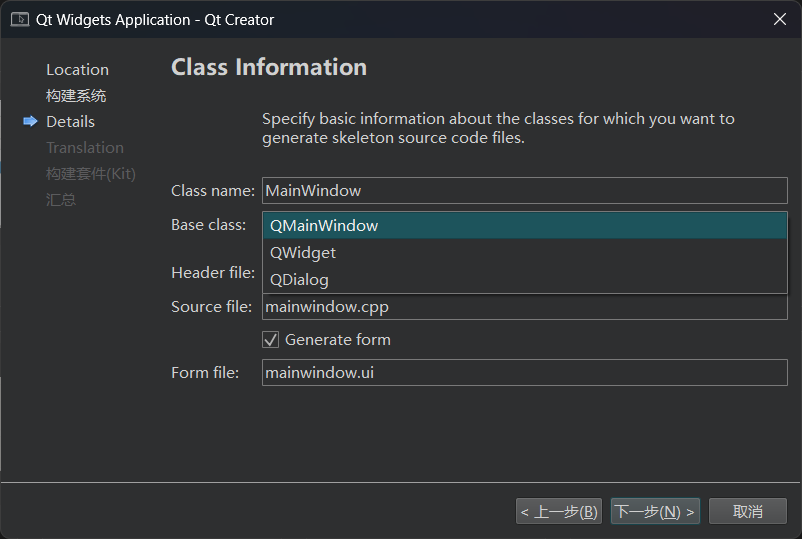
Existem 3 classes básicas para escolher:
QMainWindow é a classe da janela principal. A janela principal possui uma barra de menu principal, barra de ferramentas e barra de status, semelhante a um aplicativo geral.
A janela principal do programa
QWidget é a classe base para todas as classes de interface visual. A interface criada selecionando QWidget pode suportar vários componentes de interface;
QDialog é uma classe de diálogo que pode criar uma interface baseada em diálogo
Selecione QMainWindow como classe base e marque a caixa de seleção "Gerar formulário".Se esta opção estiver marcada, o Qt Creator criará um arquivo de interface do usuário (UI). Caso contrário, você precisará escrever seu próprio código manuscrito para criar a interface.
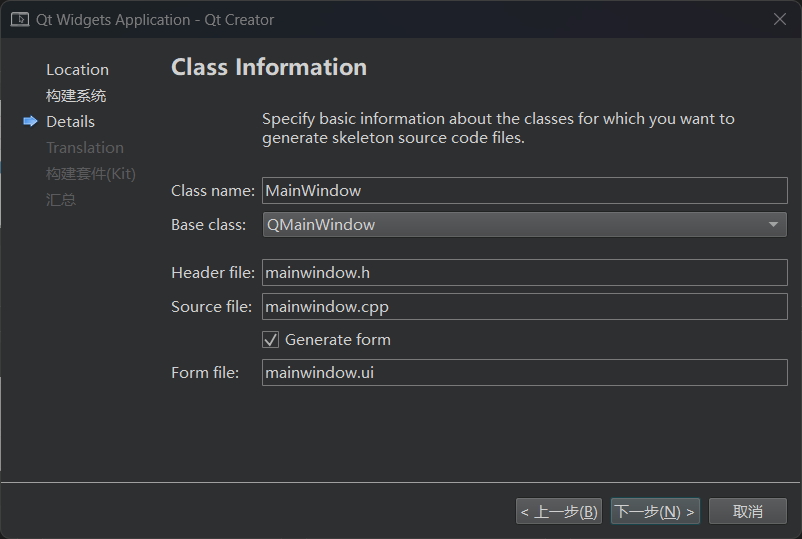
As configurações do arquivo de tradução são as seguintes:
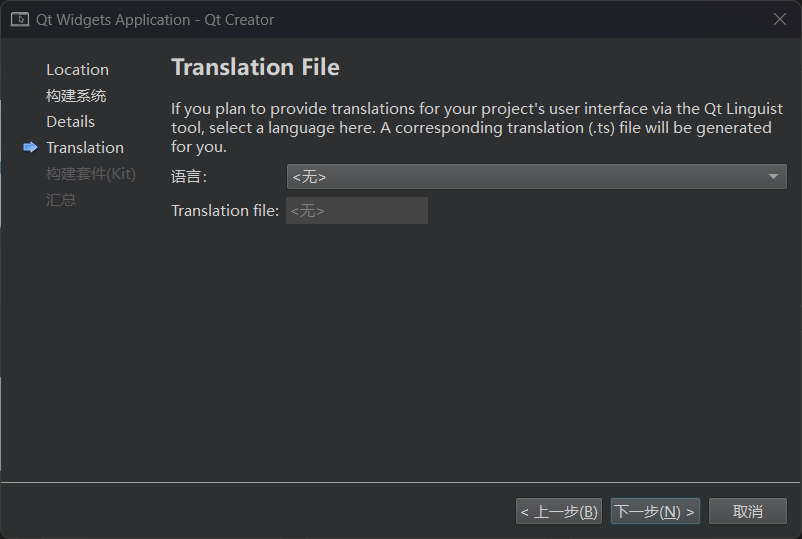
Selecione o kit de construção
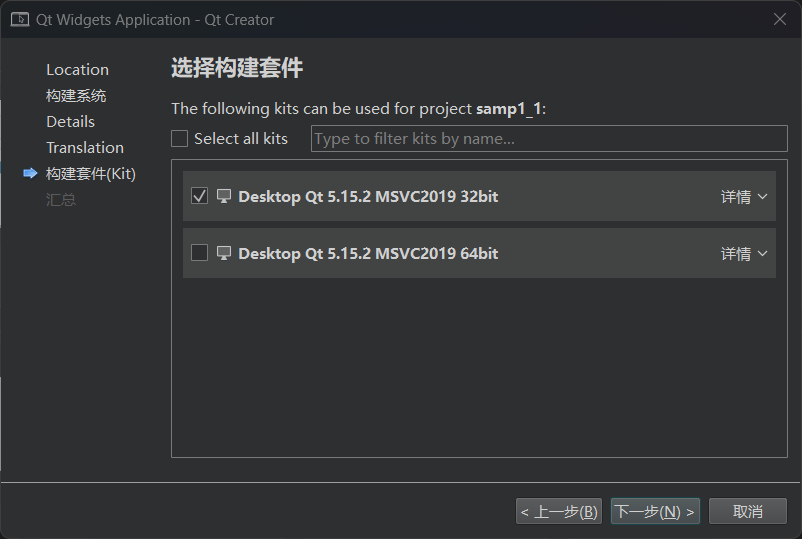
Clique no botão "Concluir" para concluir a criação do projeto
Após concluir as etapas acima para criar um novo projeto, a seguinte janela será exibida
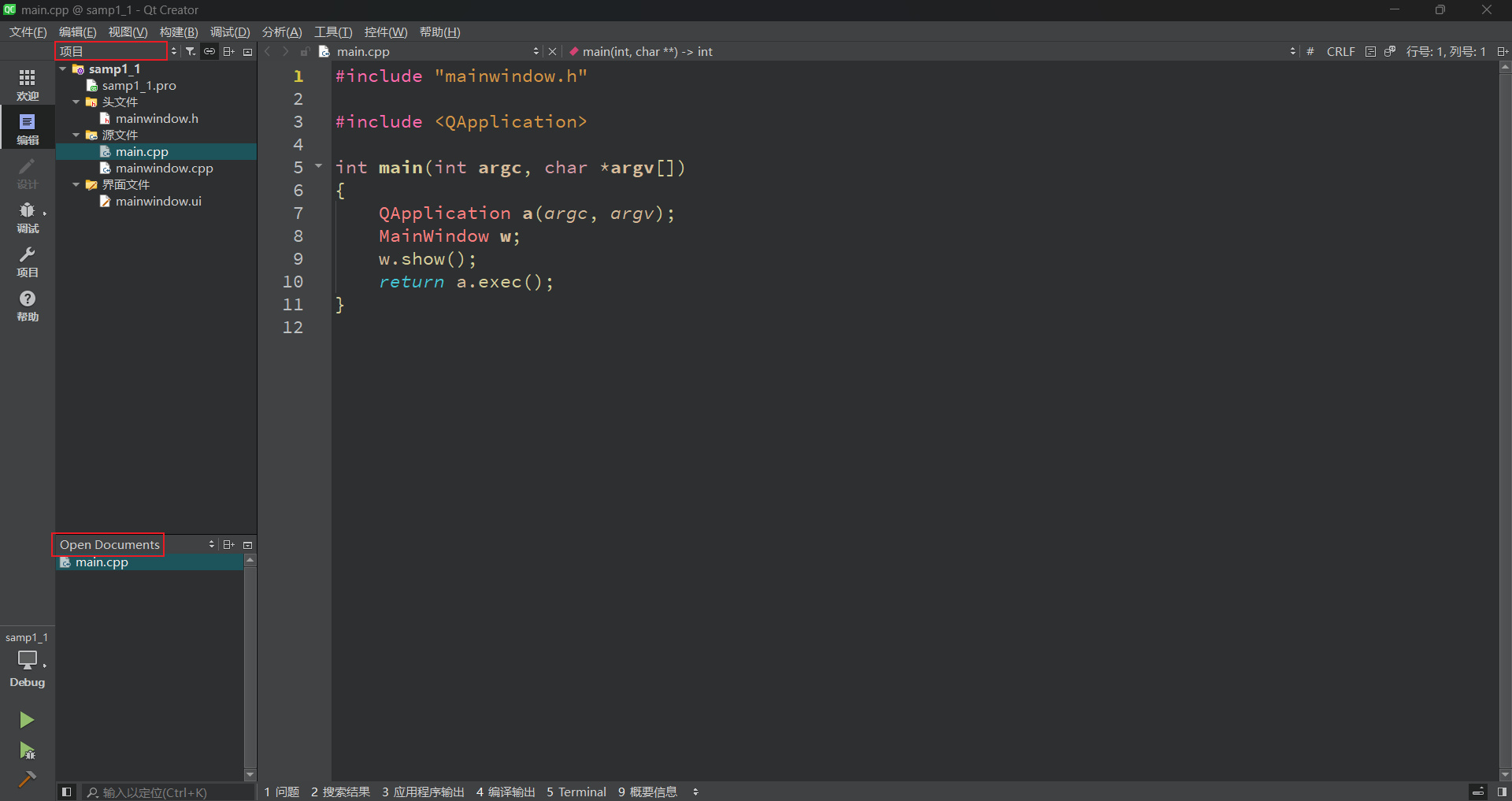
A janela possui duas subjanelas, a superior e a inferior. A árvore de diretórios superior mostra a estrutura organizacional dos arquivos do projeto e exibe a amostra do projeto atual. O nome do projeto constitui um nó raiz da árvore de diretórios que pode abrir vários projetos, mas há apenas um projeto ativo. O nome do nó do projeto ativo é indicado em negrito. No nó do nome do projeto, os grupos gerenciam vários arquivos de origem no projeto. Os vários arquivos e grupos são os seguintes:
O conteúdo de exibição das subjanelas superior e inferior à esquerda pode ser selecionado através de uma caixa de lista suspensa acima delas. O conteúdo de exibição que pode ser selecionado inclui Projetos, Documentos Abertos, Marcadores, Sistema de Arquivos, Visualização de Classe, Esboço, etc.

Clique duas vezes no arquivo mainwindow.ui e a seguinte interface de design de formulário aparecerá. Esta interface é na verdade Qt Designer integrada no Qt Creator.
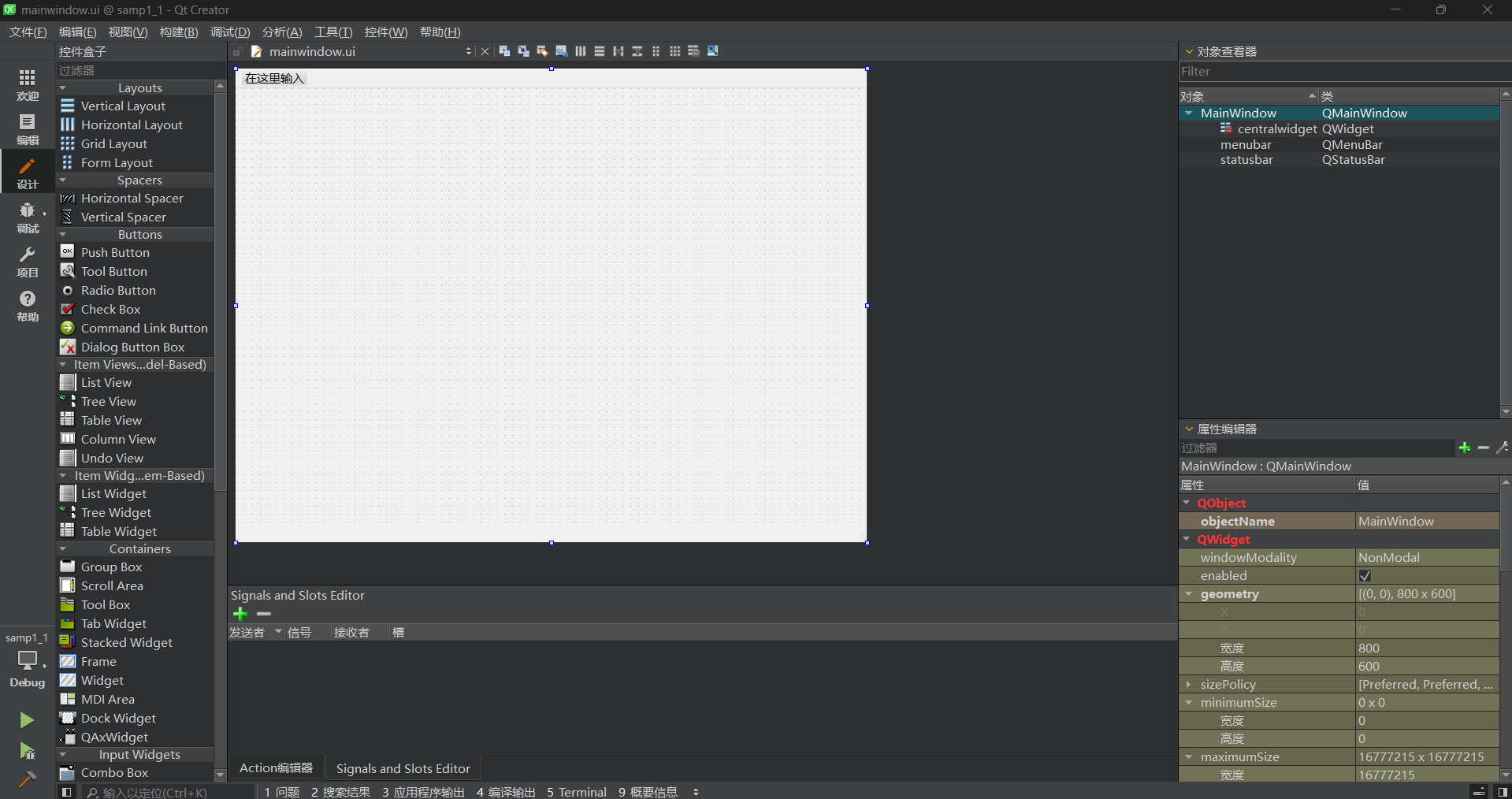
Clique no botão "Projetos" na barra de ferramentas no lado esquerdo da janela principal e a seguinte interface de configuração de compilação do projeto aparecerá.
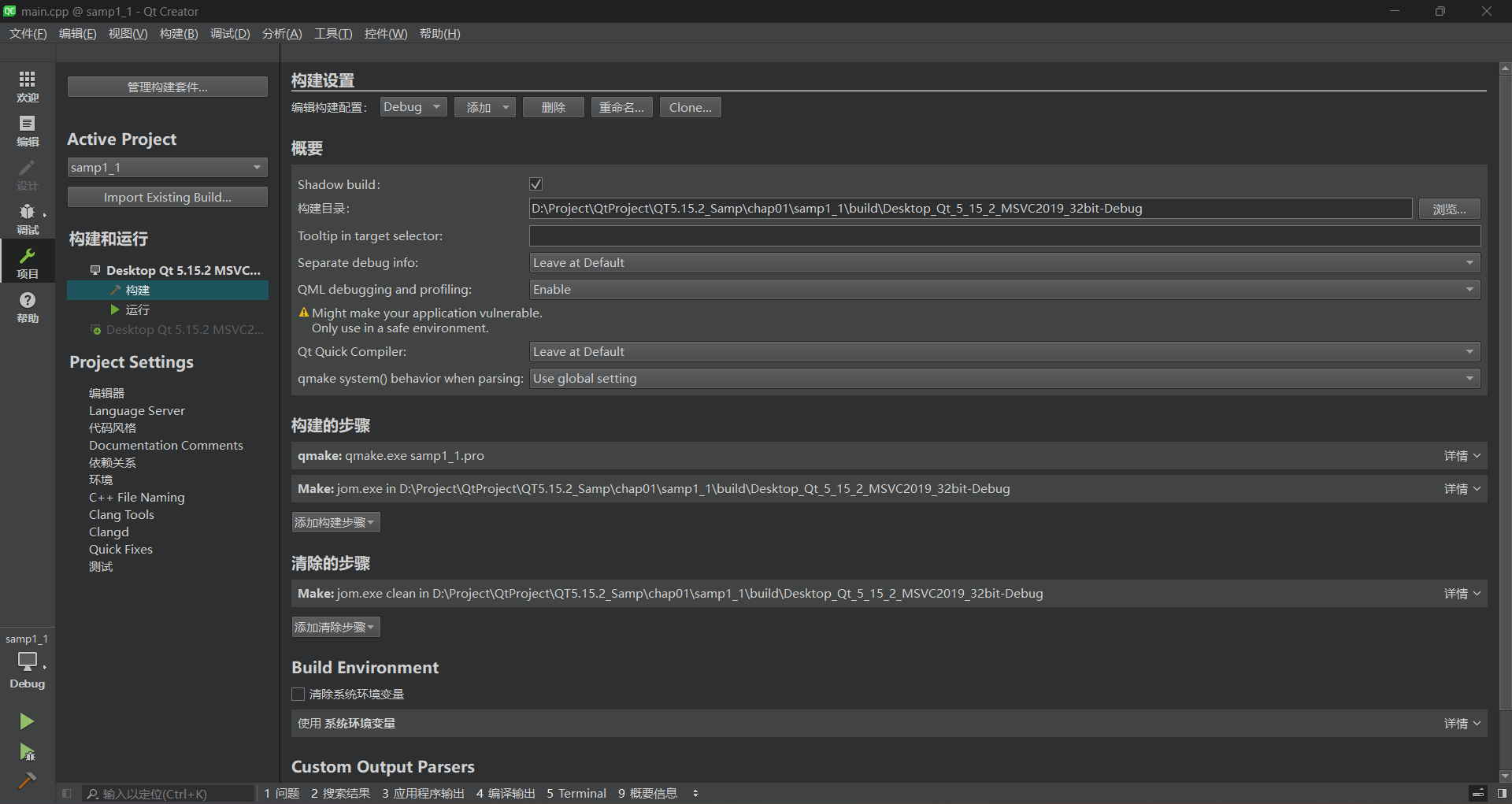
As ferramentas do compilador disponíveis neste projeto são exibidas em "Build & Run" na coluna esquerda da interface Para qual compilador você deseja usar para compilação do projeto, basta clicar em seu nome. O nome do compilador selecionado estará em negrito. .
Cada compilador possui duas interfaces de configuração, Build e Run. Na interface de configuração de compilação, há uma caixa de seleção "Shadow build". Se esta opção estiver marcada, um diretório de arquivo compilado será criado no mesmo nível de diretório do projeto após a compilação. O nome do diretório contém informações do compilador. Este método geralmente é usado para criar diferentes versões de arquivos executáveis usando diferentes compiladores.
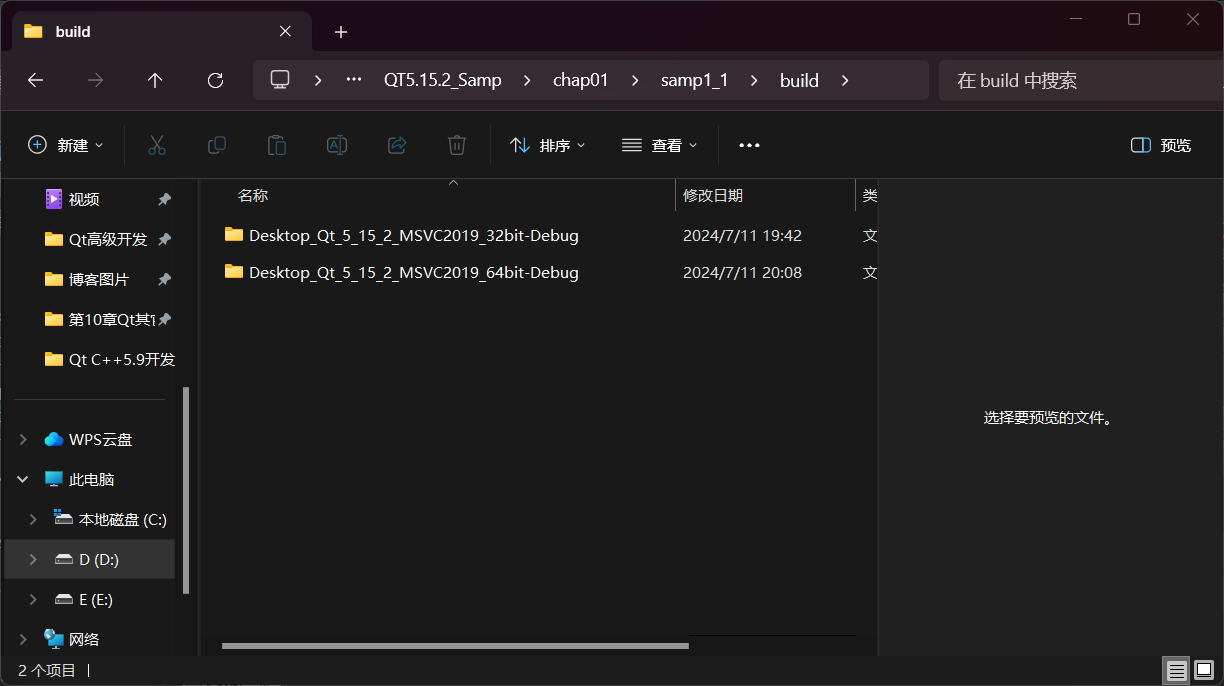
Se esta opção não estiver marcada, os subdiretórios "Debug" e "Release" serão criados no diretório do projeto após a compilação para armazenar os arquivos compilados.
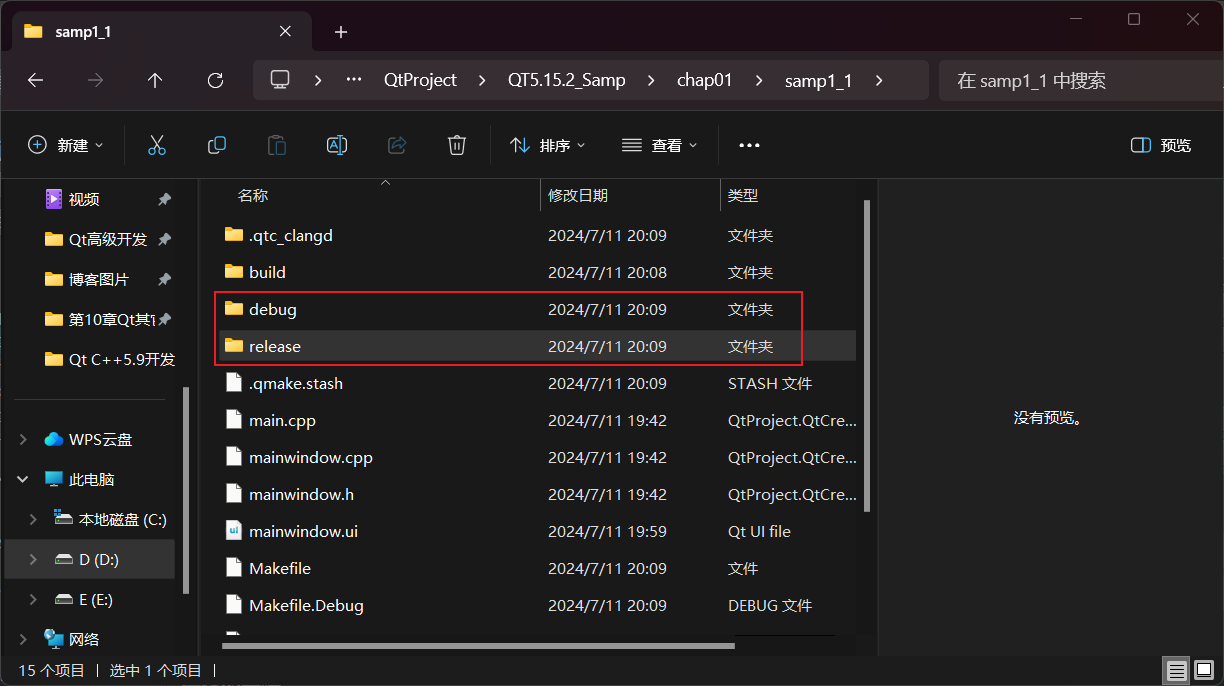
Depois de projetar o arquivo mainwindow.ui e configurar as ferramentas de compilação, você pode compilar, depurar ou executar o projeto.
OK. Existem 4 botões abaixo da barra de ferramentas no lado esquerdo da janela principal.

Suas funções são:
O primeiro ícone: menu pop-up para selecionar a ferramenta de compilação e o modo de compilação, como modo Debug ou Release
Segundo ícone: Execute o programa diretamente. Se não for compilado após a modificação, será compilado primeiro. Os programas executados dessa maneira não podem ser depurados, mesmo que pontos de interrupção sejam definidos no programa.A tecla de atalho éCtrl + R
O terceiro ícone: O projeto precisa ser compilado no modo de depuração. Clique neste botão para iniciar a depuração e executar. Se compilado no modo Release, a depuração não poderá ser realizada mesmo clicando neste botão.A tecla de atalho éF5
No desenvolvimento de engenharia, o Visual Studio geralmente é escolhido como software de depuração.
Quarto ícone: Compile o projeto atual
Nota: A criação de um novo projeto VS ocorre após a conclusão da instalação do qt e do vsaddin e após a conclusão da configuração das versões do Qt, consulte:https://liujie.blog.csdn.net/article/details/139798429
Clique em "Criar Novo Projeto"
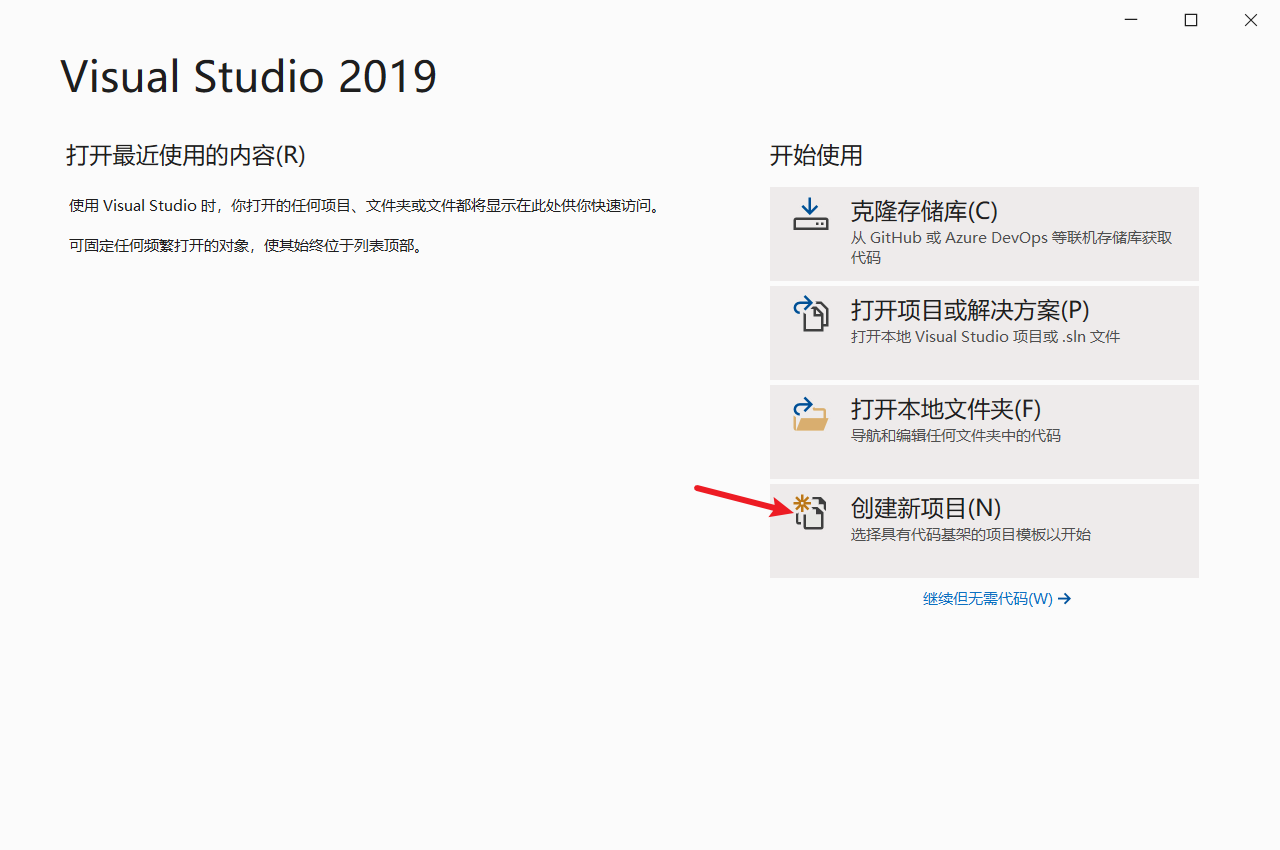
Selecione "C++" para todos os idiomas
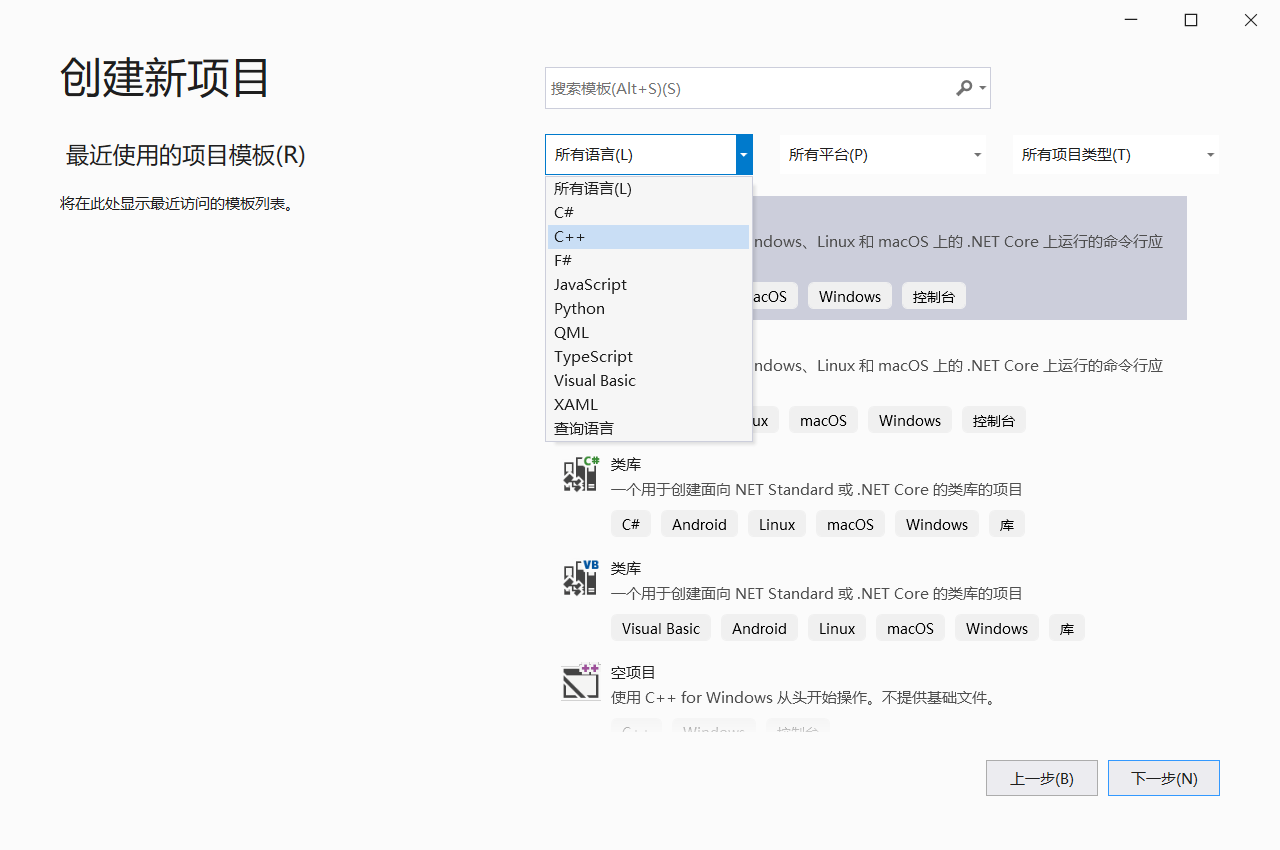
Digite "qt" na pesquisa, selecione o modelo qt apropriado e clique em "Avançar"
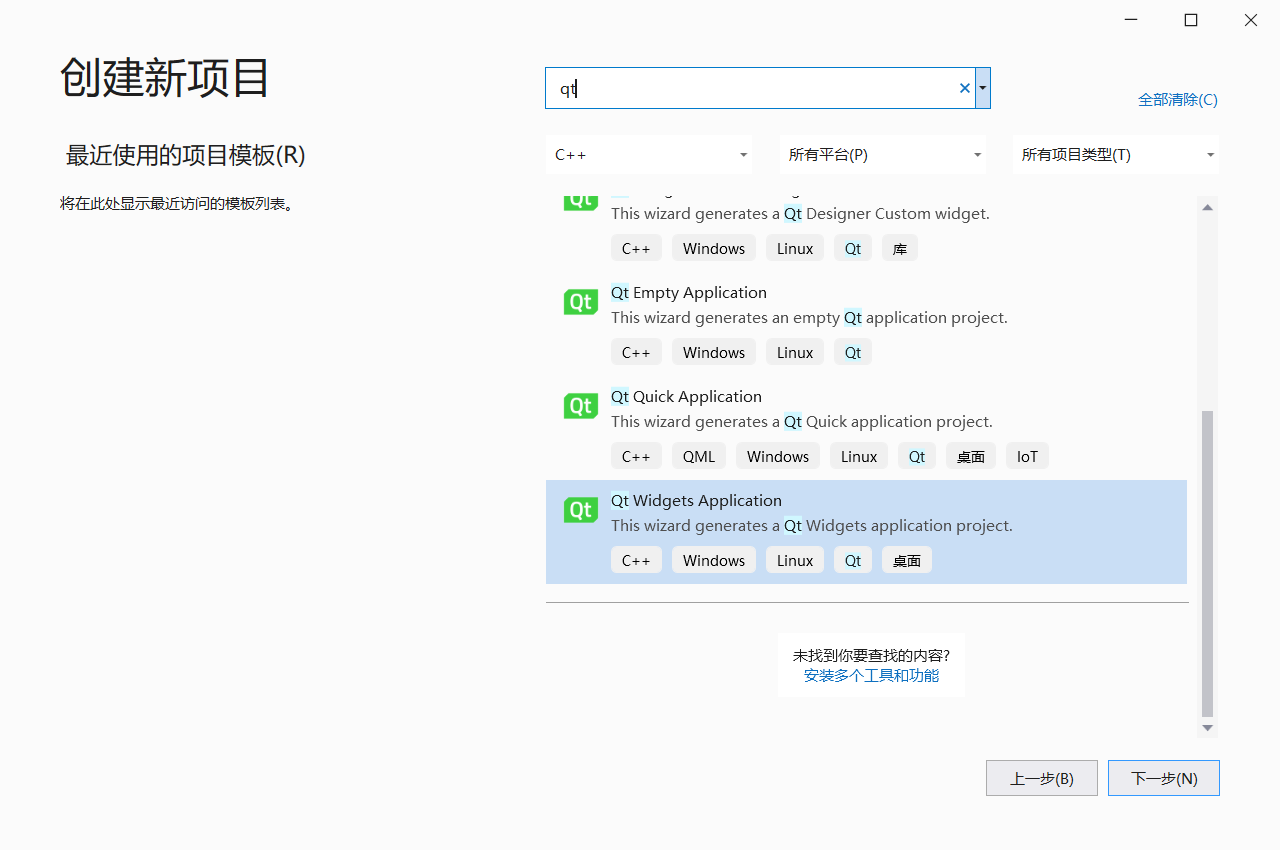
Configure um novo projeto, configure o nome e localização do seu projeto e clique em "Criar"
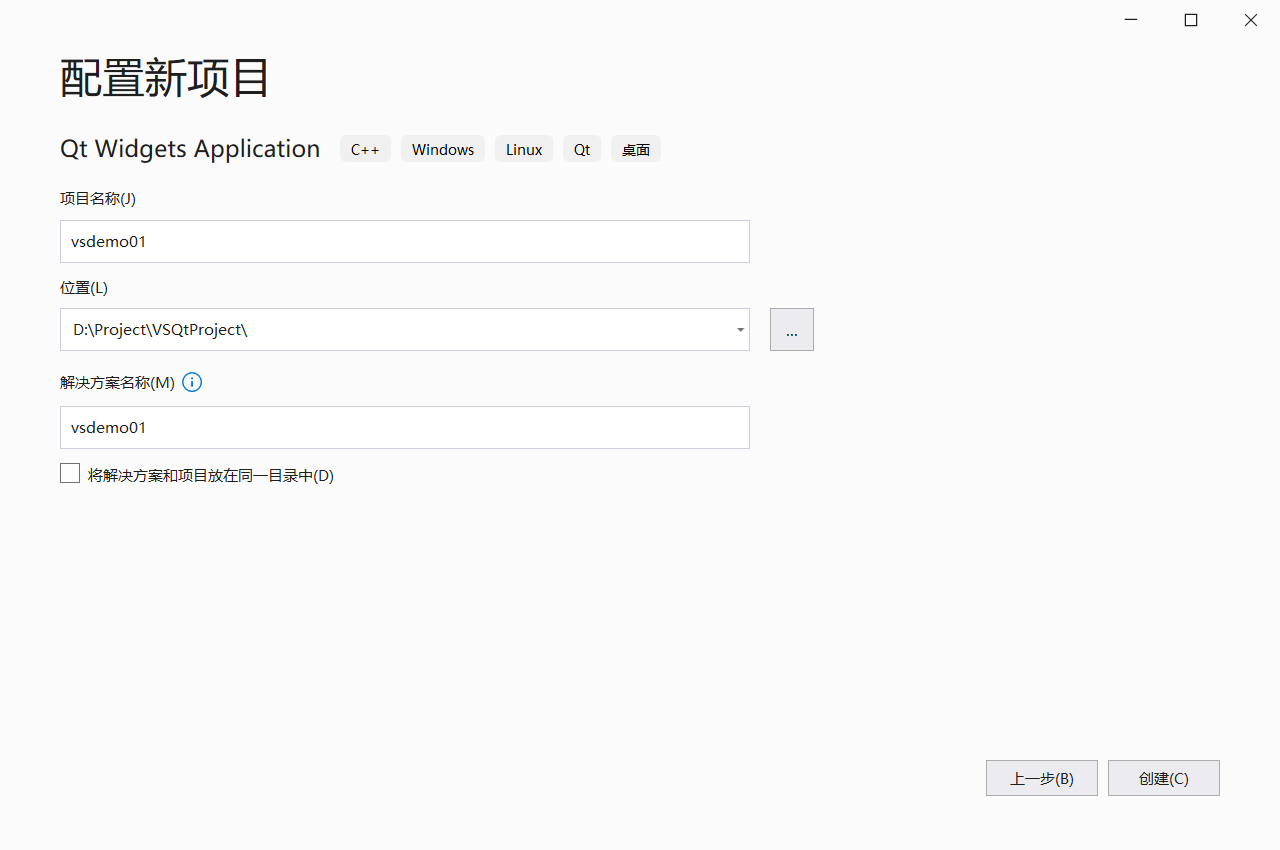
Clique em "Avançar"
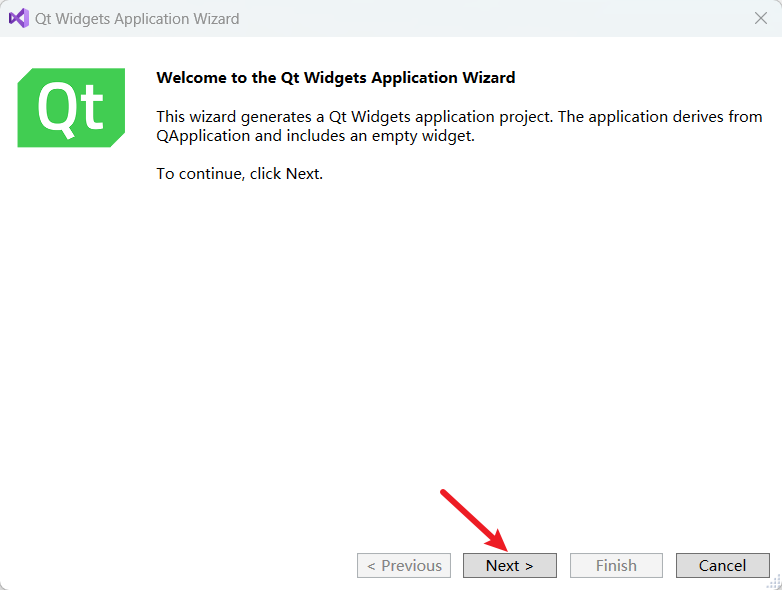
Clique em "Avançar" para criar o projeto
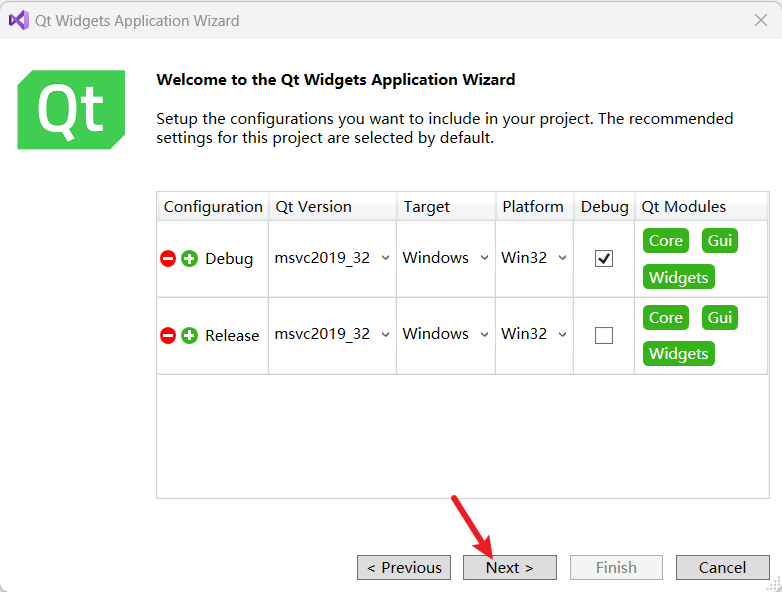
Após selecionar a classe Base, clique em "Concluir"
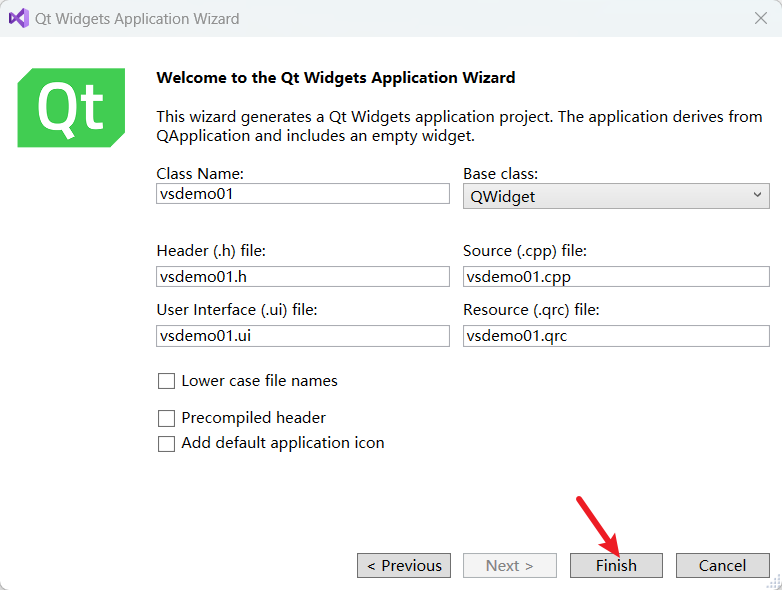
Aqui você deve definir o nome da classe como Vsdemo01 (começando com maiúscula) e marcar "Nomes de arquivos em minúsculas"
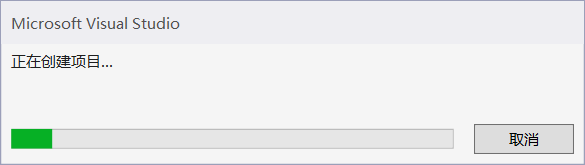
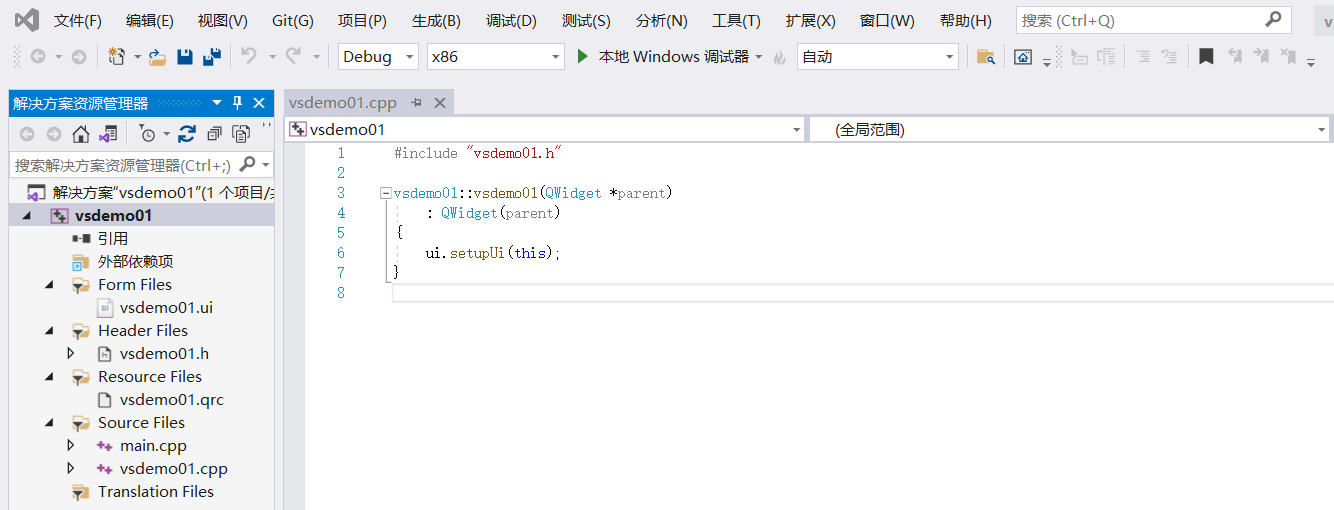
Clique em "Local Windows Debugger" para compilar e depurar
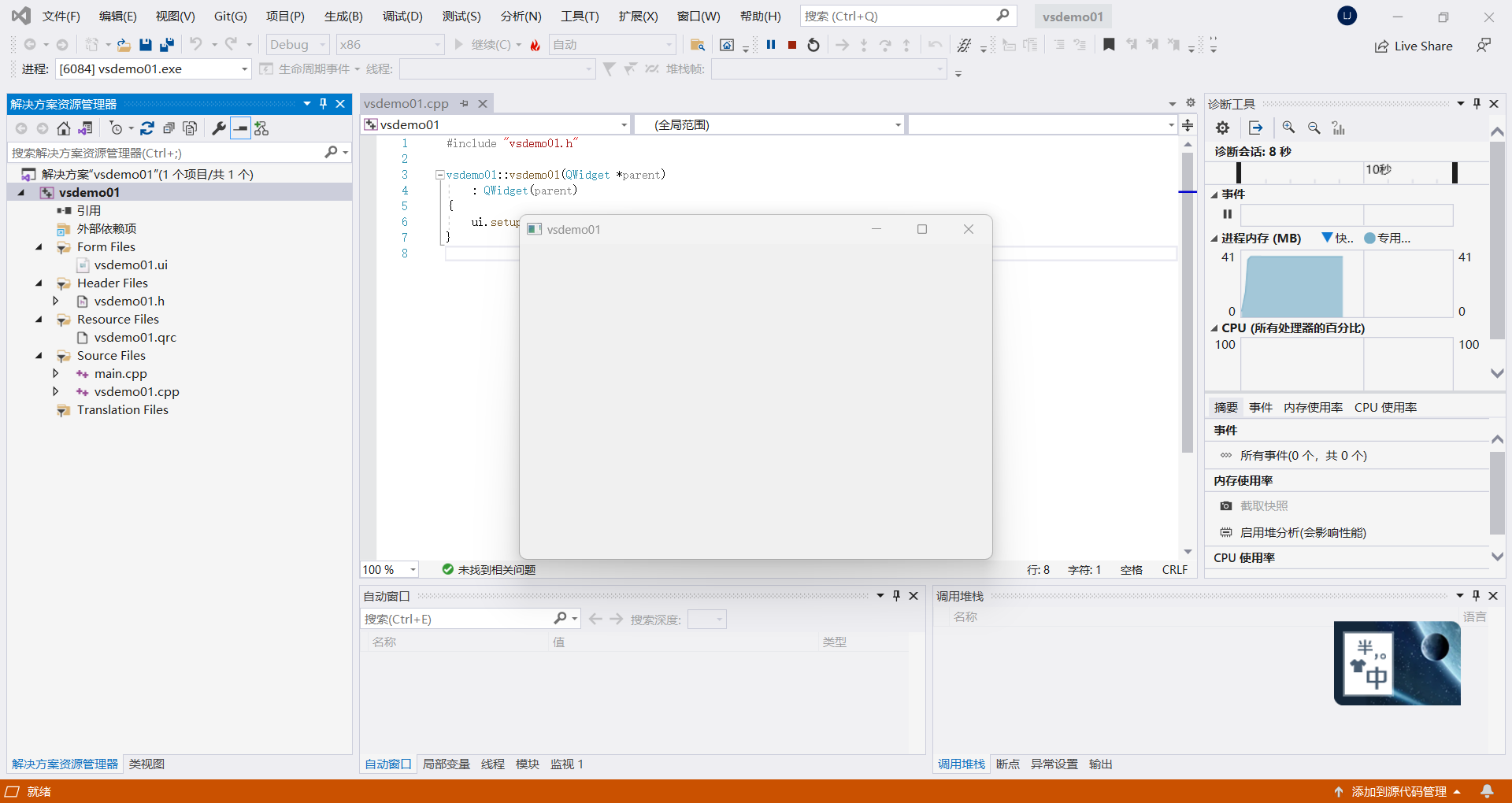
Perceber: ao clicar duas vezes para abrir o arquivo xx.ui no Visual Studio 2019, um erro será relatado se ele for aberto diretamente.
Portanto, você precisa clicar com o botão direito no arquivo ui e redefinir o método de abertura
Clique em "Adicionar" e selecione qtcreator no diretório de instalação do qt para abri-lo.
D:QtToolsQtCreatorbinqtcreator
Clique em "OK" e "Definir como padrão"
Neste momento, o arquivo xx.ui pode ser aberto no qtcreator sem erros.
Depois de modificar o arquivo xx.ui, lembre-se
ctrl+sSalve e feche o qtcreator!
Neste ponto, basta recompilar o vs2019
Descrição: O projeto está criado!